小米红米2(增强版 联通4G 电信4G)通用刷机救砖教程
小米手机通用详细图文刷机教程(四):刷入第三方系统

小米手机通用详细图文刷机教程(四):刷入第三方系统前言:本教程共有四章,因为太长了所以写分开了,而且可以针对不同进度的人看, 看的顺序一,二然后三和四顺序随意。
1.小米手机通用详细图文刷机教程(一):解锁bootloader2.小米手机通用详细图文刷机教程(二):刷入第三方recovery3.小米手机通用详细图文刷机教程(三):线刷官方包,还原系统4.小米手机通用详细图文刷机教程(四):刷入第三方系统刷机有风险,操作需谨慎,文章写的很啰嗦,因为尽可能的做到白话文,对着操作就好。
慌忙之中写的,可能有些地方有问题,还请各位见谅指正。
教程开始•进入recovery手机拷贝第三方系统包到内存任意文件夹,你要记住。
确保已经备份了资料了,没有的请备份先。
手机彻底关机,然后按住音量加键,再按住电源键等待开机出现小米logo 以后4秒样子全部松开等待进入第三方recovery。
或者中文界面•点击wipe或者清除滑动清除,然后点击返回按钮回到之前的主页•点击Install 或者安装然后选择你放r第三方系统包的文件夹,并且找到文件,点击选择。
我这里演示选择了一个卡刷用于root 的文件作为演示,你自己选择你的第三方系统包。
这个界面不管中文还是行为,你都懂得就是活动下面那个剪头然后等待他走进度。
期间不要管他,等他走完了,会有提示可以选择重启系统,或者Reboot 。
如果你已经按照之前的教程做过格式化data操作,你就可以点击重启手机了。
然后等待手机重启进系统,可能第一次开机比较慢。
格式化data分区的操作只需要做一次,后面再刷机就不需要了,但是如果你重新刷了官方包,重新上锁了,又重新解锁来刷机就需要再次解锁data分区。
•格式化data分区如果你还没有做过这个步骤,请如下操作,特别注意格式化data 分区这个操作会格式化整个手机内的资料除了系统,所以记得教程开头的备份。
返回主界面,点击Wipe 或者清除,然后点击格式化data分区,或者英文的format data 然后点击确认,等待提示完成,然后点击reboot 或者重启。
小米2(m2)怎么刷机?小米2刷机三大步骤图解
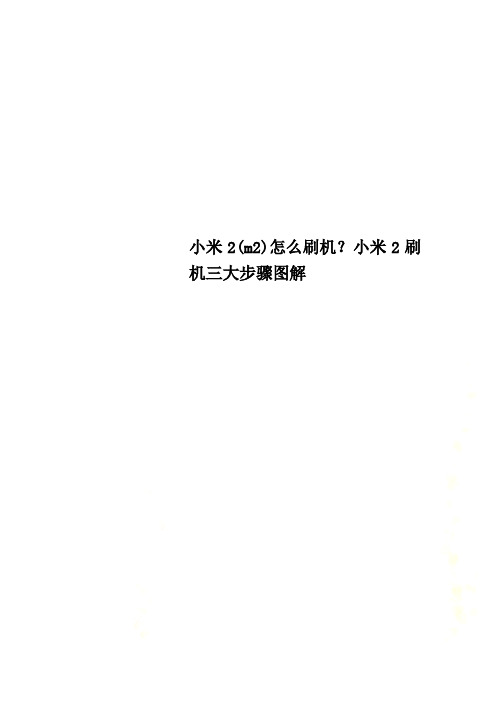
小米2(m2)怎么刷机?小米2刷机三大步骤图解小米2(m2)怎么刷机?小米2刷机三大步骤图解小米手机2(m2)入手一段时间了,米粉们想必也盘算着给小米2刷机,获得更好的使用体验。
小米2刷机教程在网上分分钟搜到很多,小编也来分享一篇,不同的是我使用完美刷机作为小米2刷机工具。
小米2刷机包怎么刷入?请大家参考这篇小米手机2刷机教程,不管是小白还是老手按照教程操作就能成功刷机,同样为发烧而生!小米手机2刷机准备工作:首先安装刷机工具安装到桌面上,然后对手机系统资源进行备份,手机电量在50%以上,保持开机,数据线建议插在电脑主机箱后面的USB接口;最后打开手机USB调试。
启动小米2刷机工具双击图标启动软件,用数据线连接小米2和电脑。
小米2开始刷机两种导入小米2刷机包途径供选择:途径一:完美刷机软件拥有“rom推荐”功能,免去机友们搜集rom的烦恼,连接手机后软件根据机型向你提供优秀rom资源,浏览完毕选定你中意的rom 资源,点击“一键刷机”软件开始下载小米2刷机包,下载需要5-10分钟,下载完毕软件立即运行小米2刷机。
除此之外,你还可以直接点击主页面上方“rom市场”按钮,搜索中意的小米2刷机包下载进行刷机。
途径二:如果刷机之前你就已经准备好小米2刷机Rom包,请直接切换至“一键刷机”页面,点击“选择”,选定你已经准备好的Rom包,点击页面下方的“打开”即可完成导入Rom包的操作。
将Rom添加到主页面的选项框后,点击“开始”就立即运行刷机软件了。
小米2刷机教程温馨提示:软件自主运行需要5—10分钟,在这段时间里不需要对手机进行任何操作,比如移动和触碰!小米2刷机成功软件切换为“刷机成功”页面,这是小米2刷机教程最后一步,现在进入手机自动刷机模式,这个过程也要持续几分钟,点击“完成”后同样不要移动手机,耐心等待小米2自动重启。
此时页面如下图所示。
小米手机2重启成功,刷机完成!小米2刷机教程融合了完美刷机工具使用方法及操作中注意事项,仅仅四个步骤就能给手机换个新系统,简单实用至极!完美刷机软件是必备小米2刷机工具,陪你一起享受DIY系统的乐趣!小米2刷机教程最后温馨提示:希望米粉们在刷机之前简单了解一下刷机原理,另外操作刷机工具必须认真有耐心哦,请大家大胆一试。
红米救砖教程

各位米粉们,今天楼主为大家详细的讲解咱们红米手机线刷的全过程,为什么会突然想起写这篇教程呢。
前几天刚入手一台红米note移动4G合约版手机,结果预装软件好多啊。
楼主按照朋友介绍的,去下载了某安全助手,卸载预装软件。
不知道大家遇到不认识的程序是怎么对待的,反正楼主这次删了不该删的东西,桌面黑屏了,手机连USB调试都打不开,更不用说连接到电脑了。
哎,没办法了。
只能刷机了,本以为刷机是很简单的事情,网上大把的教程,结果。
找了一个上午没找到合适的,卡刷好复杂,而且我连手机都连不到电脑,rom包怎么下到手机啊(话说一直没买SD卡,也没研究红米能不能插卡的问题),手动进入刷机模式更是浮云。
后来去度娘知道提问了,某热心网友建议楼主可以线刷。
唔,以前没试过线刷是什么,好些软件打着线刷的名义其实还是卡刷,这位网友打包票说他们的真的是线刷,电池拔掉都可以刷机的,更不用说桌面黑屏、手机开不了机这种不算问题的小问题。
那就试试吧。
下面是楼主的体验过程。
(有点混乱,大家凑合看,不懂欢迎提问。
)请加刷机服务群号:158039539有任何问题请通过服务群号咨询!一.刷机工具刷机工具:官网下载。
ROM包:去官网下载ROM包,或者在客户端的ROM中心下载二.刷机准备刷机有风险,为了以防万一,在刷机前可将手机里的图片,音频,视频等重要文件进行手动备份。
推荐:豌豆荚、91手机助手或腾讯手机管家进行备份。
(楼主的是新机,所以不存在备份问题。
要刷机或者救砖的童鞋请一定记得备份,目前为止线刷宝还没有备份功能,而且他刷机很彻底,真的把手机刷的干干净净。
)三.刷机步骤“线刷开始前不用做什么。
为什么?因为你是开不了机了,所以才线刷。
这个时候就直接在电脑上操作就可以了。
”1、红米黑屏,进不去桌面,我就直接拔掉电池手机关机后,用数据线连接到电脑,打开线刷工具点一键救砖就可以。
这里要说明一点,红米的手机不是mtk 的,所以要按音量下键加电源键手动进入FASTBOOT模式才可以自动刷机。
【小米2刷机】认识刷机三种方式、线刷详细过程及问题解析
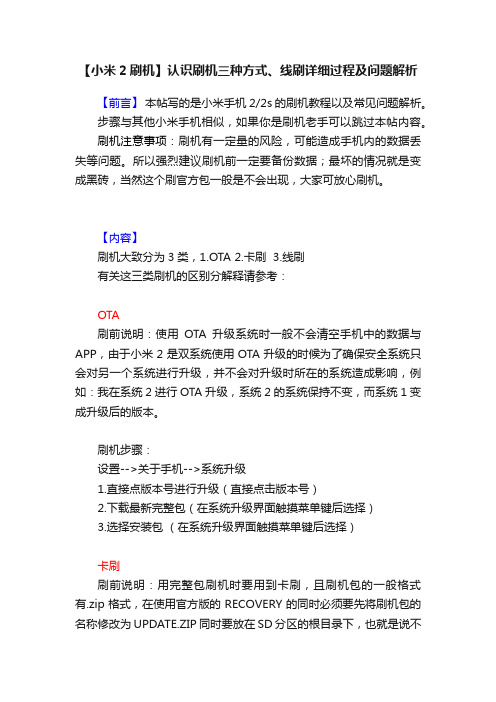
【小米2刷机】认识刷机三种方式、线刷详细过程及问题解析【前言】本帖写的是小米手机2/2s的刷机教程以及常见问题解析。
步骤与其他小米手机相似,如果你是刷机老手可以跳过本帖内容。
刷机注意事项:刷机有一定量的风险,可能造成手机内的数据丢失等问题。
所以强烈建议刷机前一定要备份数据;最坏的情况就是变成黑砖,当然这个刷官方包一般是不会出现,大家可放心刷机。
【内容】刷机大致分为3类,1.OTA 2.卡刷 3.线刷有关这三类刷机的区别分解释请参考:OTA刷前说明:使用OTA升级系统时一般不会清空手机中的数据与APP,由于小米2是双系统使用OTA升级的时候为了确保安全系统只会对另一个系统进行升级,并不会对升级时所在的系统造成影响,例如:我在系统2进行OTA升级,系统2的系统保持不变,而系统1变成升级后的版本。
刷机步骤:设置-->关于手机-->系统升级1.直接点版本号进行升级(直接点击版本号)2.下载最新完整包(在系统升级界面触摸菜单键后选择)3.选择安装包(在系统升级界面触摸菜单键后选择)卡刷刷前说明:用完整包刷机时要用到卡刷,且刷机包的一般格式有.zip格式,在使用官方版的RECOVERY的同时必须要先将刷机包的名称修改为UPDATE.ZIP同时要放在SD分区的根目录下,也就是说不能将刷机包放在文件夹当中,由于官方的RECOVERY有签名检测所以不能刷第三方的ROM,如果使用第三方RECOVERY刷机时将没有以上限制。
目录可随意,名称可随意,第三方ROM也可以刷入。
刷机步骤:将下载的刷机包修改名称UPDATE.zip后考入手机当中手机关机按住音量+和电源即可进入RECOVERY中RECOVERY-->清除数据-->清空所有数据(一步即可,所有数据包括缓存与用户数据,当然你有强迫症的话那你就三清吧这不影响的)返回到RECOVERY主界面选择将UPDATE.ZIP刷入系统一(如果使用第三方RECOVERY将没有限制不用修改刷机包的名称并且可以将ROM包刷入系统二)刷完后手动重启手机到系统一刷机成功线刷刷前说明:用镜像文件刷入手机时我们就要用到线刷,一般刷机包的文件名有FASTBOOT,解压出来有.img这是镜像文件。
红米手机升级变砖,重新刷机不开机?拆开手机短接这里一次就复活

红米手机升级变砖,重新刷机不开机?拆开手机短接这里一次
就复活
【故障分析】:
根据客户的描述是因为升级的过程中突然没电之类的意外造成的。
只要重新刷机就可以了。
但是手机现在是一个根本不开机的状态,所以必须要用线刷。
而小米的手机线刷要进入深度刷机模式,大多小米手机用刷机工程线就可以。
但是有些就必须拆开手机,短接里面的工程模式点才可以。
而这红米4A就是后者。
【维修过程】:
说干就干,先拆开手机
拆开手机的屏蔽罩
图中标记的两个点就是我们要短接的点
现在硬件部分已经准备就绪了,接下来我们就准备软件部分。
电脑上需要有最主要的刷机包,还有高通的驱动包,还有刷机软件miflash
软件准备完毕就开始行动。
安装驱动,然后用镊子短接工厂模式点,插入数据线如果没有自动触发开机就手动按开机键5秒左右。
这时候电脑会弹出发现新硬件的提示
这时候我们的设备管理器中会出现新的端口,9008。
打开miflash刷机软件,点击“刷新”会出现我们刚刚9008的端口号COM4口。
然后点击浏览,选择刷机包,最后点击刷机即可
我们经过了266秒的漫长等待,提示操作完成。
救砖成功。
此案例由迅维快修杭州旗舰店(王工)提供。
小米手机刷机教程

小米手机刷机教程
小米手机刷机教程
2、解压下载的刷机文件,根据自己需要去下载。
3、打开解压的文件,把地址复制到软件的红框位置(也就是桌面)。
4、解压到其他目录也是可以的,但是一定不要有中文目录。
5、下面刷机软件浏览的位置就是你解压的'位置。
6、这一步是关键,点击软件上的“浏览”小三角,下拉框里选择“高级设置”。
在“高级设置”里点“FastBoot脚本”后的浏览。
7、浏览到刚才下载的文件内,选择flash-all。
这里三个文件的意思分别是:
8、flash_all 安装新系统,并且清除用户数据+清除16G/32G内置存储全部数据;flash_all_excpt_data_storage 安装新系统,保留用户数据+保留16G/32G内置存储全部数据;flash_all_except_storage 安装新系统,清除用户数据+保留16G/32G内置存储全部数据。
9、然后把手机关机,关机后按住音量下+电源键进入“FASTBOOT”模式,把手机用USB线接入电脑。
10、软件上点“刷新”会出现设备,然后点“刷机”。
大约360s后
刷机完成。
红米手机的刷机教程

红米手机的刷机教程
现在带来的是红米手机刷机教程,本教程将以详细的图文形式向大家解说红米手机怎么刷机的。
刷机虽然有风险,不过你要是按照正确的刷机步骤来应该就不会出现什么问题,而且刷机还可以为我们解决手机上的很多小问题。
下面是小编帮大家整理的红米手机的刷机教程,希望大家喜欢。
方法一:使用“系统升级”功能升级刷机
1、将下载好的zip格式的ROM刷机包放到SD卡里;
2、确保手机电量不少于65%,同时使用MIUI备份功能把手机里的东西全部备份好;
3、打开“系统升级”;
4、点击菜单键,选择“选择安装包”,打开你放到SD卡里面的ROM包,确认,开始升级;
5、升级完成之后,按要求重启,即完成刷机。
方法二:使用Recovery中Update.zip升级刷机
1、将下载好的ROM包重命名为Update.zip,并放到SD卡根目录下;
2、同样确保你的手机电量不少于65%,并使用MIUI备份功能把手机里的东西全部备份好;
3、进入Recovery模式(进入“系统升级”,点菜单键,重启进入Recovery;或者在关机状态下,按音量上+电源进入Recovery模式);
4、在Recovery界面下,使用音量键选择,电源键确认;
5、选择“清除数据”,先后清除缓存、用户数据、全部数据,三项完成后回到Recovery主界面;
6、再选择“将Update.zip安装到系统一”,根据提示一步步来即可;
7、完成后回到主界面,选择“重启手机”,选择系统一就可以了,这样就完成红米刷机教程了。
8、进入新系统后,进入备份工具,把先前备份好的数据和程序还
原回去就大功告成了。
小米手机四种刷机方法

小米手机自推出以后,受到了广泛关注,出色的配置和疯狂的价格让小米手机一度成为了最具有话题性的手机。
小米手机所标榜的是发烧友手机,而作为发烧友最为迷恋的刷机方面,小米手机表现得又如何呢?笔者在这里罗列的几项小米手机的刷机方法,用户可以依照自己的需求来为自己的手机刷机。
小米手机刷机攻略OTA升级刷机OTA升级是所有厂商都提供的一种升级方式,一旦手机有了新的系统更新,用户就会收到厂商推送的更新提示,通过OTA升级到最新的系统版本。
小米手机的OTA升级过程相当简单。
点击系统设置,选择顶部的系统标签。
滑动到底部选择关于手机。
小米3什么时候发布小米手机OTA升级点击系统更新-检查更新。
会发现新的版本-点击新版本进行下载。
小米手机OTA升级小米手机OTA升级下载完成后点击新版本,点击立即更新-开始升级。
小米手机OTA升级手机下方会显示进度条,等待升级完成会显示重启,点击确定,然后重启进入新系统,OTA完工。
小米手机OTA升级OTA的升级并不复杂,只要你根据提示一步一步完成,就能够很轻松的完成刷机,这种升级方式是很可靠,但也有缺点,整个升级过程都需要在WIFI环境下完成。
OTA升级是有一定适用范围的,他只能完成MIUI开发版或稳定版独立的升级,不可以开发版、稳定版互刷,更不可能实现降级刷机操作,使用还是有很大局限性的。
对于一般用户,使用小米手机,每月依靠OTA升级就足够了,升级频率适中,功能稳定,步骤简单易操作,还能体验完整的新功能。
升级包刷机在没有WIFI的环境下,OTA升级就没法满足用户的需求了,如果这时候我们要升级手机,就需要进行升级包刷机。
大部分厂商都有提供这种刷机方式,但操作起来步骤却不一样,部分厂商采用了同步软件进行升级包升级,这个需要数据线支持,而部分厂商则采用了下载升级包update.zip让用户在刷机模式(recovery)里面进行升级。
而小米手机的升级包刷机是完全不需要关机操作的,操作步骤简单易学,方便刷机。
小米安卓刷机教程图解

小米安卓刷机教程图解小米安卓刷机教程图解随着智能手机的普及,越来越多的用户开始尝试对手机进行刷机,以解锁更多功能和定制化操作系统。
小米手机作为国内知名的手机品牌,也成为刷机的热门机型之一。
下面将为大家分享一篇小米安卓刷机教程,带你完成小米手机刷机的过程。
刷机前的准备工作:1.备份重要数据:刷机过程中可能会清空手机数据,建议提前备份手机上的重要数据。
2.解锁BL锁:小米手机使用MIUI系统,需要提前解锁BL锁(Bootloader),才能刷入第三方ROM。
解锁操作较为复杂,需要提前申请解锁权限,并等待审核通过。
3.电量充足:刷机过程中需要保证手机电量充足,建议电量达到50%以上。
小米手机刷机教程图解如下:步骤一:下载刷机工具和ROM包在电脑上下载小米刷机工具和对应的ROM包。
刷机工具可以选择小米官方提供的MI Flash,ROM包选择自己喜欢的第三方ROM,如LineageOS、Pixel Experience等。
步骤二:连接手机到电脑使用数据线将小米手机连接到电脑,并确保手机正常被识别。
步骤三:进入Fastboot模式长按手机的电源键和音量减键,进入Fastboot模式。
屏幕上会显示Fastboot图标,表示已经成功进入Fastboot模式。
步骤四:解锁BL锁打开刷机工具MI Flash,登录MI账号,并选择“解锁”选项。
按照提示操作,这一步需要进行解锁BL锁的操作,具体的解锁教程可以在MIUI官网上找到。
步骤五:刷入第三方ROM解锁BL锁成功后,选择“刷机”选项,点击“选择”按钮,选择之前下载好的ROM包。
刷机工具会自动检测ROM包的完整性,并显示刷入的ROM信息。
确认无误后,点击“刷机”按钮,开始刷入第三方ROM。
步骤六:等待刷机完成等待刷机工具刷入ROM,刷机过程中请不要断开数据线或操作手机。
待刷机工具显示刷机完成后,即可拔掉数据线。
步骤七:重新启动手机按住电源键,重启手机。
首次启动可能需要一段时间,耐心等待手机自动完成初始化。
小米机如何刷机教程
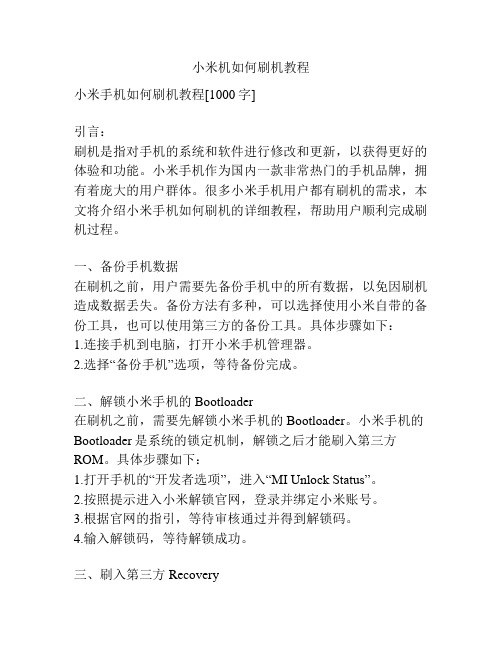
小米机如何刷机教程小米手机如何刷机教程[1000字]引言:刷机是指对手机的系统和软件进行修改和更新,以获得更好的体验和功能。
小米手机作为国内一款非常热门的手机品牌,拥有着庞大的用户群体。
很多小米手机用户都有刷机的需求,本文将介绍小米手机如何刷机的详细教程,帮助用户顺利完成刷机过程。
一、备份手机数据在刷机之前,用户需要先备份手机中的所有数据,以免因刷机造成数据丢失。
备份方法有多种,可以选择使用小米自带的备份工具,也可以使用第三方的备份工具。
具体步骤如下:1.连接手机到电脑,打开小米手机管理器。
2.选择“备份手机”选项,等待备份完成。
二、解锁小米手机的Bootloader在刷机之前,需要先解锁小米手机的Bootloader。
小米手机的Bootloader是系统的锁定机制,解锁之后才能刷入第三方ROM。
具体步骤如下:1.打开手机的“开发者选项”,进入“MI Unlock Status”。
2.按照提示进入小米解锁官网,登录并绑定小米账号。
3.根据官网的指引,等待审核通过并得到解锁码。
4.输入解锁码,等待解锁成功。
三、刷入第三方Recovery刷入Recovery是刷机的重要一步,它是一个独立于系统的环境,用户可以在其中进行刷机操作。
小米手机常用的第三方Recovery有TWRP和CWM。
具体步骤如下:1.下载适用于自己手机型号的Recovery镜像文件。
2.将Recovery镜像文件复制到手机的存储卡中。
3.进入手机的“开发者选项”,启用“USB调试”和“OEM解锁”选项。
4.连接手机到电脑,打开命令提示符窗口。
5.输入adb命令,切换到fastboot模式。
6.输入命令“fastboot flash recovery filename.img”(filename是Recovery文件的名称),刷入Recovery。
7.输入命令“fastboot reboot”重启手机。
四、下载和刷入第三方ROM刷入第三方ROM是用户刷机的最终目的,它可以提供更多的功能和个性化的体验。
小米手机如何强行刷机

小米手机如何强行刷机刷机可以使手机的功能更加完善,并且可以使手机还原到原始状态。
而小米手机想要进行强行刷机?下面就随小编一起去阅读小米手机如何强行刷机,相信能带给大家帮助。
第一种:线刷!想要使用线刷的话就必须用到先刷工具在下载完成之后就是点击安装了然后就是重头戏,下载完整版刷机包在上悬在自己的手机型号,下载开发板完整包!下载刷机包完成之后需要解压,解压完成之后复制完整包所在的地址,地址栏如下;接下来我们需要在手机上面*作了,关机状态下,同时按住音量下+电源键进入Fastboot模式将手机USB连接电脑。
之后我们打开刚才下载安装的刷机工具,打开MiFlash.exe将复制的内容粘贴到蓝*区域位置。
点击选部分刷新,刷机程序会自动识别手机,点击选部分刷机开始刷机。
接下来就是等待了,刷机完成之后手机会自动开始的,是不是很接单呢!!第二种;卡刷首先需要注意的一点就是卡刷之前需要先把手机清除数据,三清的方法麻烦,所以我建议到手机里的设置里面将手机重置,这样的话手机就是空的了,当然了,你的手机里面如果有什么重要的东西请你提前备份哦首先我们需要下载安装包下载完整版刷机包在悬在自己的手机型号,下载开发板完整包!完成之后将需要刷机的手机连接电脑,然后把我们下载好的刷机包复制粘贴到我们的手机里面,不用解压也不用更改文件名呀但是需要记住复制到哪个文件夹里面了哦,一定要记住才行。
接下来的*作就不需要电脑了,只要手机就能完成了。
在手机里面点击系统更新—右上角的三个点--选择手动选择安装包之后就是进入文件夹选择刚才我们复制到手机里面的那个安装包,选择完成之后手机自动更新,我们只需要等待几分钟就OK了!这种方法是不是比上一种更加简单一些呢!!第三种:傻瓜式安装(目前最简单的一样)如果选择这种方法刷机就需要安装小米手机助手了下载安装小米手机助手完成之在手机上面*作,关机状态下,同时按住音量下+电源键进入Fastboot模式将手机USB连接电脑。
小米救砖强制恢复方法
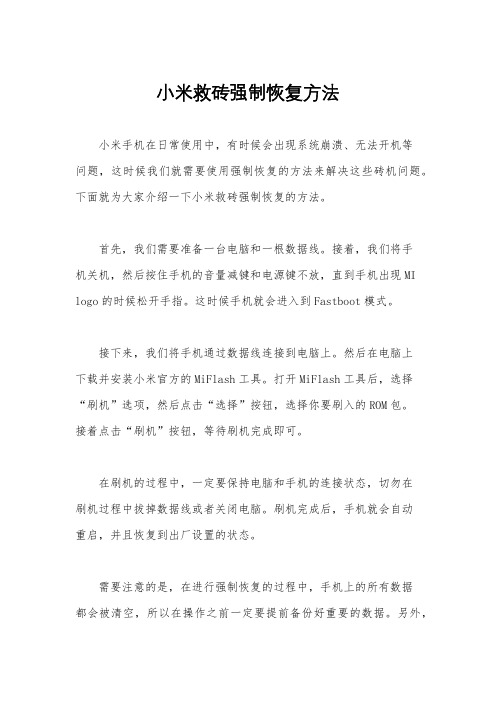
小米救砖强制恢复方法
小米手机在日常使用中,有时候会出现系统崩溃、无法开机等
问题,这时候我们就需要使用强制恢复的方法来解决这些砖机问题。
下面就为大家介绍一下小米救砖强制恢复的方法。
首先,我们需要准备一台电脑和一根数据线。
接着,我们将手
机关机,然后按住手机的音量减键和电源键不放,直到手机出现MI logo的时候松开手指。
这时候手机就会进入到Fastboot模式。
接下来,我们将手机通过数据线连接到电脑上。
然后在电脑上
下载并安装小米官方的MiFlash工具。
打开MiFlash工具后,选择“刷机”选项,然后点击“选择”按钮,选择你要刷入的ROM包。
接着点击“刷机”按钮,等待刷机完成即可。
在刷机的过程中,一定要保持电脑和手机的连接状态,切勿在
刷机过程中拔掉数据线或者关闭电脑。
刷机完成后,手机就会自动
重启,并且恢复到出厂设置的状态。
需要注意的是,在进行强制恢复的过程中,手机上的所有数据
都会被清空,所以在操作之前一定要提前备份好重要的数据。
另外,
刷机操作有一定的风险,如果操作不当可能会导致手机变砖,所以在操作之前一定要仔细阅读并理解刷机教程,确保自己具备足够的操作经验。
总的来说,小米救砖强制恢复的方法并不复杂,只要按照上述步骤正确操作,大部分砖机问题都可以得到解决。
希望以上内容对大家有所帮助,祝大家的小米手机都能顺利运行,不再遇到砖机问题。
红米note2刷机变砖了怎么办?红米note2救砖图文教程
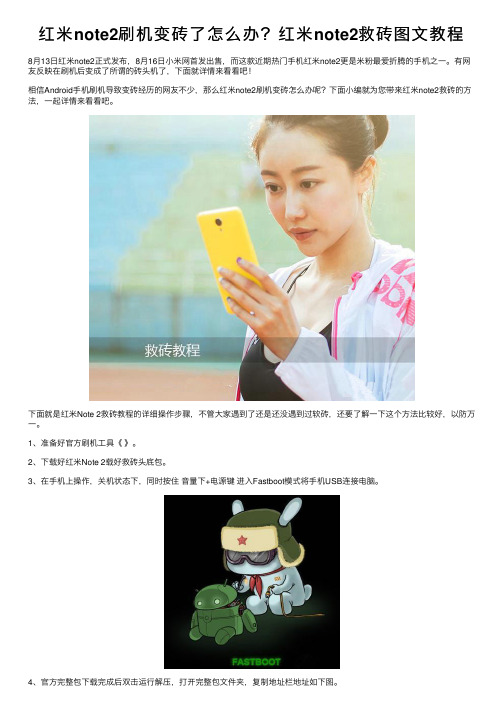
红⽶note2刷机变砖了怎么办?红⽶note2救砖图⽂教程8⽉13⽇红⽶note2正式发布,8⽉16⽇⼩⽶⽹⾸发出售,⽽这款近期热门⼿机红⽶note2更是⽶粉最爱折腾的⼿机之⼀。
有⽹友反映在刷机后变成了所谓的砖头机了,下⾯就详情来看看吧!
相信Android⼿机刷机导致变砖经历的⽹友不少,那么红⽶note2刷机变砖怎么办呢?下⾯⼩编就为您带来红⽶note2救砖的⽅法,⼀起详情来看看吧。
下⾯就是红⽶Note 2救砖教程的详细操作步骤,不管⼤家遇到了还是还没遇到过软砖,还要了解⼀下这个⽅法⽐较好,以防万⼀。
1、准备好官⽅刷机⼯具《》。
2、下载好红⽶Note 2载好救砖头底包。
3、在⼿机上操作,关机状态下,同时按住⾳量下+电源键进⼊Fastboot模式将⼿机USB连接电脑。
4、官⽅完整包下载完成后双击运⾏解压,打开完整包⽂件夹,复制地址栏地址如下图。
5、刷机⼯具下载完成后解压并安装(如遇到系统安全提⽰请选择允许安装),打开MiFlash.exe将复制的内容粘贴到蓝⾊区域位置。
点击黄⾊圈选部分刷新,刷机程序会⾃动识别⼿机,点击红⾊圈选部分刷机开始刷机。
6、然后等待,如下图表⽰已经刷机成功,⼿机会⾃动开机。
⽆法从以上教程中获得帮助,请在此帖⼦回复相关的问题。
(确保⼿机已经进⼊fastboot模式,连接电脑,选择对应的版本即可完成刷机)。
7、重启⼿机后,如果看到上⾯图⽚,说明聪明的你刷机成功了哦,开始体验激动⼈⼼的MIUI吧!
以上就是汇总的关于红⽶note2刷机变砖了怎么办?红⽶note2救砖图⽂教程,⼤家可以参考⼀下,希望对⼤家有帮助!欢迎⼤家继续关注其他信息!。
小米手机6种刷机详细教程

小米手机6种刷机详细教程前言智能手机最离不开什么?刷机发烧友玩机在什么上消耗最多时间?刷机小米手机作为一部由发烧友设计,为发烧友而打造的发烧级智能手机,自然不会在刷机上让大家失望。
机需求。
只要你想,小米会给你无限可能!教程小米手机刷机可以分为:OTA无线升级;升级包本地升级;完整包本地升级;刷入其他系统ROM;其他系统下的刷机操作(非MIUI系统刷回MIUI或其他系统)。
下面我将会给大家详细图解每一种刷机方式。
必备工具:(系统更新可以在桌面菜单中点击选择)------------------------------------------------------------------------------------------------------------------------------OTA升级每周五都是小米的橙色星期五,因为小米手机开发版会迎来每周一次的例行更新,修复之前的bug ,新增更实用的功能。
那么如何进行OTA 升级操作呢?------------------------------------------------------------------------------------------------------------------------------升级包本地升级有时候没有无线网络,包月流量不够用,怎么办呢?没有关系,我们可以使用完整包,升级------------------------------------------------------------------------------------------------------------------------------无线下载完整包升级如果您多次未进行OTA 升级,当您进行升级操作的时候,系统会提示无法升级,这时候您就需要用到无线下载完整包升级的功能了。
------------------------------------------------------------------------------------------------------------------------------刷入其他系统小米作为一款发烧友手机,当然支持的系统很广泛啦,什么原生Android ,什么点心OS ,当然还有广大发烧友自己DIY 的ROM 。
小米红米怎样刷机教程
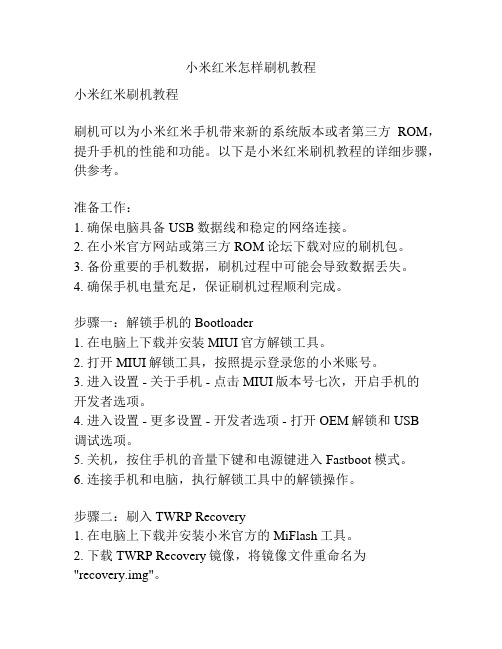
小米红米怎样刷机教程小米红米刷机教程刷机可以为小米红米手机带来新的系统版本或者第三方ROM,提升手机的性能和功能。
以下是小米红米刷机教程的详细步骤,供参考。
准备工作:1. 确保电脑具备USB数据线和稳定的网络连接。
2. 在小米官方网站或第三方ROM论坛下载对应的刷机包。
3. 备份重要的手机数据,刷机过程中可能会导致数据丢失。
4. 确保手机电量充足,保证刷机过程顺利完成。
步骤一:解锁手机的Bootloader1. 在电脑上下载并安装MIUI官方解锁工具。
2. 打开MIUI解锁工具,按照提示登录您的小米账号。
3. 进入设置 - 关于手机 - 点击MIUI版本号七次,开启手机的开发者选项。
4. 进入设置 - 更多设置 - 开发者选项 - 打开OEM解锁和USB调试选项。
5. 关机,按住手机的音量下键和电源键进入Fastboot模式。
6. 连接手机和电脑,执行解锁工具中的解锁操作。
步骤二:刷入TWRP Recovery1. 在电脑上下载并安装小米官方的MiFlash工具。
2. 下载TWRP Recovery镜像,将镜像文件重命名为"recovery.img"。
3. 将recovery.img文件复制到MiFlash工具所在的文件夹内。
4. 打开MiFlash工具,点击"刷新"按钮,选择"recovery"分区。
5. 点击"刷入"按钮,等待刷入完成。
步骤三:备份EFS分区1. 在TWRP Recovery界面上向右滑动解锁。
2. 点击"备份"按钮,选择要备份的分区,包括EFS分区。
3. 点击"滑到右边以确认备份"按钮,等待备份完成。
步骤四:刷入ROM1. 下载并复制ROM包到手机的内部存储。
2. 在TWRP Recovery界面上向右滑动解锁。
3. 点击"清除"按钮,选择"Wipe"标签,滑动滑块清除数据。
小米手机刷机详细教程

小米手机6种刷机详细教程--原生4.0刷回2.3请参照第六种方法前言智能手机最离不开什么?刷机发烧友玩机在什么上消耗最多时间?刷机小米手机作为一部由发烧友设计,为发烧友而打造的发烧级智能手机,自然不会在刷机上让大家失望。
小米手机系统无锁,刷机方式多样,方便易用,ROM种类繁多,绝对可以满足你的一切刷机需求。
[只要你想,小米会给你无限可能!]教程小米手机刷机可以分为:OTA无线升级;升级包本地升级;完整包本地升级;刷入其他系统ROM;其他系统下的刷机操作(非MIUI系统刷回MIUI或其他系统)。
下面我将会给大家详细图解每一种刷机方式。
(系统更新可以在桌面菜单中点击选择)每周五都是小米的橙色星期五,因为小米手机开发版会迎来每周一次的例行更新,修复之前的bug,新增更实用的功能。
那么如何进行OTA升级操作呢?有时候没有无线网络,包月流量不够用,怎么办呢?没有关系,我们可以使用完整包,升级包(升级包下载请访问)在本地进行升级。
无线下载完整包升级如果您多次未进行OTA升级,当您进行升级操作的时候,系统会提示无法升级,这时候您就需要用到无线下载完整包升级的功能了。
刷入其他系统小米作为一款发烧友手机,当然支持的系统很广泛啦,什么原生Android,什么点心OS,当然还有广大发烧友自己DIY的ROM。
那么怎么刷入这些系统呢?没关系,我来告诉你。
.那么如何在其他系统下进行刷机呢?请看下面其他系统下的刷机操作当你在其他系统下,没有类似于小米手机内置的升级刷机功能,该如何操作呢?其他系统下如何刷回MIUI呢?我会为大家图解Recovery下的刷机方式。
在刷机开始前我们需要先将需要刷入的ROM更名为update后直接拷入存储卡内(切记非二级文件夹,假设存储卡在电脑中为盘“H”,update文件应该为h:/update.zip),然后将手机关机。
---------------------------------------------------------------------------------------------------------------------升级MIUI4.0方法注意事项请做好相应备份并且安装手机驱动,保证充足的电量,此刷机方法会清空所有用户数据,不会清除SD卡上的文件,此版本以后可以正常OTA升级。
小米手机2(或者红米)最详细最实用亲测线刷教程
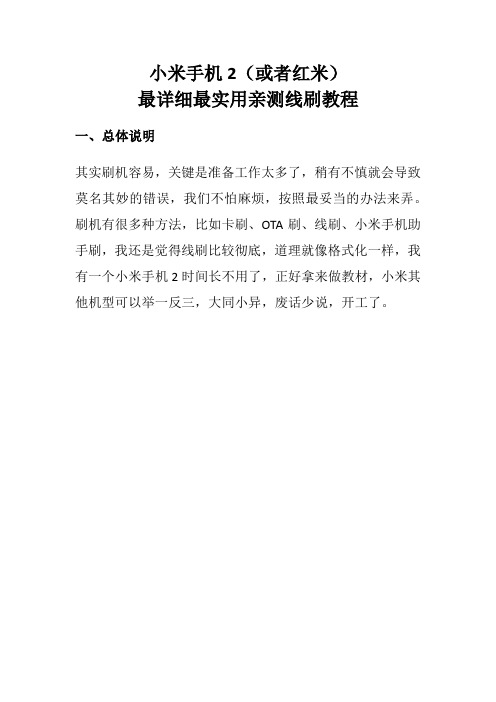
小米手机2(或者红米)最详细最实用亲测线刷教程一、总体说明其实刷机容易,关键是准备工作太多了,稍有不慎就会导致莫名其妙的错误,我们不怕麻烦,按照最妥当的办法来弄。
刷机有很多种方法,比如卡刷、OTA刷、线刷、小米手机助手刷,我还是觉得线刷比较彻底,道理就像格式化一样,我有一个小米手机2时间长不用了,正好拿来做教材,小米其他机型可以举一反三,大同小异,废话少说,开工了。
二、检查手机电量,不要低于70%三、备份手机数据,具体不再阐述四、检查手机驱动,特别重要1、手机关机状态下连接USB线到电脑,等待片刻,右击“我的电脑”,选择“设备管理器”2、出现以下界面说明手机驱动没有安装好3、如果你的电脑安装有360安全卫士,会自动安装手机驱动4、安装完成后如下5、再打开设备管理器如下6、如果没有360,我们可以去官网下载手机驱动,网址/service,找到下面的资源下载7、选择手机驱动-“V5版本的小米手机驱动”8、下载下来一个文件“Driver.rar”9、解压到任意位置10、更新设备驱动程序,这些步骤不用细说了吧11、选定驱动所在文件夹,我就不实际演示了12、还是那句话,装好后看设备管理器正常不?没有黄色感叹号就正常13、拔掉手机数据线五、下载刷机工具MiPhone1、进入MIUI官网,点击MIUI下载,网址/index.html2、品牌选择小米,选择相应机型3、点击刷机教程,我需要刷稳定版,当然也可以选择开发版4、选择先刷方式,下载线刷工具5、打开安装一下6、好吧,始终安装7、安装完毕六、下载完整刷机包1、到上面“第三条第4步”,选择对应版本刷机包下载2、文件名是aries_images_V7.1.5.0.LXACNCK_20160125.0000.13_5.0_cn_5 448238090.tgz,请检查文件后缀名是否为".tgz",如果为".gz" 请重新命名后缀为".tgz"3、解压后备用,最好不要有中文目录,比如:D:\aries_images_V7.1.5.0.LXACNCK_20160125.0000.13_5.0_cn七、三清手机数据1、用不用三清没有定论,我认为线刷不用三清,不过为保险起见,清一清无所谓。
红米手机刷机失败紧急复活教程
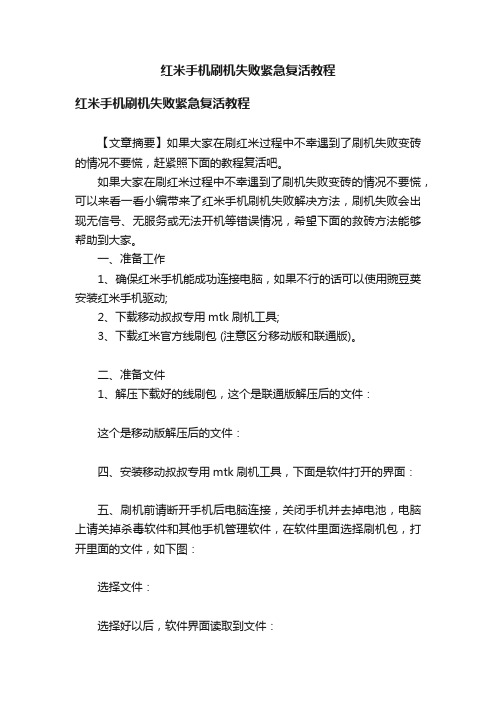
红米手机刷机失败紧急复活教程
红米手机刷机失败紧急复活教程
【文章摘要】如果大家在刷红米过程中不幸遇到了刷机失败变砖的情况不要慌,赶紧照下面的教程复活吧。
如果大家在刷红米过程中不幸遇到了刷机失败变砖的情况不要慌,可以来看一看小编带来了红米手机刷机失败解决方法,刷机失败会出现无信号、无服务或无法开机等错误情况,希望下面的救砖方法能够帮助到大家。
一、准备工作
1、确保红米手机能成功连接电脑,如果不行的话可以使用豌豆荚安装红米手机驱动;
2、下载移动叔叔专用mtk刷机工具;
3、下载红米官方线刷包 (注意区分移动版和联通版)。
二、准备文件
1、解压下载好的线刷包,这个是联通版解压后的文件:
这个是移动版解压后的文件:
四、安装移动叔叔专用mtk刷机工具,下面是软件打开的界面:
五、刷机前请断开手机后电脑连接,关闭手机并去掉电池,电脑上请关掉杀毒软件和其他手机管理软件,在软件里面选择刷机包,打开里面的文件,如下图:
选择文件:
选择好以后,软件界面读取到文件:
点击固件→升级按钮:
然后在手机关机并去掉电池的情况下连接到电脑(选在电脑上供电较好的USB接口,比如台式机的后面)如果没有开始就装上手机电池。
这时下面的进度条会开始滚动,大约5分钟左右刷机成功出现下面窗口:
然后就可以开机了,你就可以看见你的手机复活了。
红米手机刷机教程

红米手机刷机教程
七月的眷恋2017-11-02 22:57
红米手机是一款比较受欢迎的手机,很多朋友想通过刷机获得更好的使用体验。
那么,红米手机该怎样刷机呢?接下来让我们一起来看看红米手机的刷机教程吧!
方法
•1
刷机之前和电脑安装系统一样,请备份一下通讯录,短信等你需要的内容。
建议开启小米自动备份的账号,或者在网盘开启通讯录的备份,等安装好系统后再登陆账号从云端恢复就行了。
我们首先到小米米柚系统官方网站(/)下载红米的最新系统,可以wifi直接下载或者通过电脑下载后传到手机上(大概300MB大小),然后把系统放在内存卡的更目录。
•2
手机侧边的电源键关闭手机,(当然你如果暴力点可以直接拔出电池),然后按住“电源键”+“音量下键”呼出 Recovery。
•3
在此状态下按“音量下键”选择Recovery 然后再按“音量上键”确认。
•4
然后屏幕会有如下无命令的提示,别慌,按一下“电源键”进入菜单。
•5
按“音量下键”选择“wipe data/factory reset”然后按“音量上键”确认。
•6
选择“yes”确认,等待清除完成。
如下图所示。
•7
用“音量下键”选择“wipe cache partition” 然后按”音量上。
- 1、下载文档前请自行甄别文档内容的完整性,平台不提供额外的编辑、内容补充、找答案等附加服务。
- 2、"仅部分预览"的文档,不可在线预览部分如存在完整性等问题,可反馈申请退款(可完整预览的文档不适用该条件!)。
- 3、如文档侵犯您的权益,请联系客服反馈,我们会尽快为您处理(人工客服工作时间:9:00-18:30)。
小米红米2(增强版/联通4G/电信4G)通用刷机救砖教程
小米红米2(增强版/联通4G/电信4G):本篇刷机教程简单易懂,小米红米2(增强版/联通4G/电信4G)的刷机教程也分为卡刷和线刷,今天说的是小米红米2(增强版/联通4G/电信4G)线刷教程,很多人把这个小米红米2(增强版/联通4G/电信4G)固件包下载下来后不知如何操作了,充满了各种刷机的疑惑,因此下面就给大家整理了一个详细的小米红米2(增强版/联通4G/电信4G)刷机教程供大家参考,非常的实用,如果你刷小米红米2(增强版/联通4G/电信4G)安卓手机的话,就建议大家多看几遍然后再进行小米红米2(增强版/联通4G/电信4G)线刷救砖操作,固件都是经过认证的,您放心使用。
红米手机2于2015年1月4号正式发布,该机的售价为699元,提供了黑、白、黄、绿、粉五种颜色可供选择,后壳均为亲肤材质。
共有六款机型,其中标准版三款:分别支持移动&联通&电信4G,增强版三款,也是分别支持移动&联通&电信4G。
这篇教程适用于小米红米2(增强版/联通4G&电信4G),如果您的是移动4G增强版,请点击:小米红米2(增强版/移动4G)刷机教程。
下面是详细的图文刷机教程,跟着小编一步一步做,刷机很简单。
(图1)
1:刷机准备
小米红米2(增强版/联通4G/电信4G)一部(电量在百分之20以上),数据线一条,原装数据线刷机比较稳定。
刷机工具:线刷宝下载
刷机包:小米红米2(增强版/联通4G/电信4G)刷机包
1、打开线刷宝,点击“线刷包”(如图2)——在左上角选择手机型号(小米-红米2联通电信增强版),或者直接搜索红米2联通电信增强版
(图2)
2、选择您要下载的包(优化版&官方原版&ROOT版:点击查看版本区别。
小编建议选择官方原版。
),
3、点击“普通下载”,线刷宝便会自动把包下载到您的电脑上(如图3)。
(图3)
2:解析刷机包
打开线刷宝客户端——点击“一键刷机”—点击“选择本地ROM”,打开您刚刚下载的线刷包,线刷宝会自动开始解析(如图4)。
(图4)
第三步:安装驱动
1、线刷宝在解包完成后,会自动跳转到刷机端口检测页面,在刷机端口检测页
面(图5)点击“点击安装刷机驱动”,
2、在弹出的提示框中选择“全自动安装驱动”(图6),然后按照提示一步步安装即可。
驱动还是没有装好?没关系,试试手动修改驱动!
(图5)
(图6)
第四步:手机进入刷机模式
线刷包解析完成后,按照线刷宝右边的提示操作手机(图7),直到手机进入刷
机模式(不知道怎么进?看这里!):
(图7)
第五步:线刷宝自动刷机
手机进入刷机模式,并通过数据线连接电脑后,线刷宝会自动开始刷机:
(图8)
刷机过程大约需要两三分钟的时间,然后会提示您刷机成功(图9),您的爱机就OK啦!
(图9)
刷机成功后,您的手机会自动重启,启动的时间会稍微慢一些,请您耐心等待。
直到手机进入桌面,此次刷机就全部完成啦。
刷机失败了?
如果您刷机失败了,可能是刷机过程中出现了什么问题,可以这么解决:
1、按照以上步骤重新刷一遍,特别注意是否下载了和您手机型号完全一样的刷机包;刷机前如何确认手机的机型和网络制式?
2、联系我们的技术支持人员解决:>>点击找技术
3、刷机中遇到问题,可以查看常见问题进行解决>>常见问题。
我们还有全系列的小米手机刷机包下载以及手机刷机教程,小编也给您推荐了两篇比较热门的刷机教程,红米2(联通4G版)线刷教程和小米2/2S通用刷机教程,您有更多的关于安卓手机刷机问题,欢迎登陆线刷宝官网(/?utm_source=wenku),我们售后人员会帮您一
一解答。
线刷宝-国内安卓智能线刷软件,集多种主流刷机平台于一体,操作简便,乃一键刷机、手机救砖工具,有海量的手机刷机包下载,支持卓酷刷机包、卓普刷机包、糯米刷机包、康佳刷机包、亿美刷机包、海尔刷机包、乐视刷机包、努比亚刷机包、艾酷刷机包、优米刷机包、美富通刷机包等,并免费提供海量的纯净官方ROM 包下载和刷机教程下载。
并配有强大的售后团队,是您手机刷机一站式品牌。
